各位早安,昨天我們一起安裝好了python,接下來今天我們要搞定Visual Studio Code的安裝
一樣點選官網連結下載就好(https://code.visualstudio.com )
點開會看到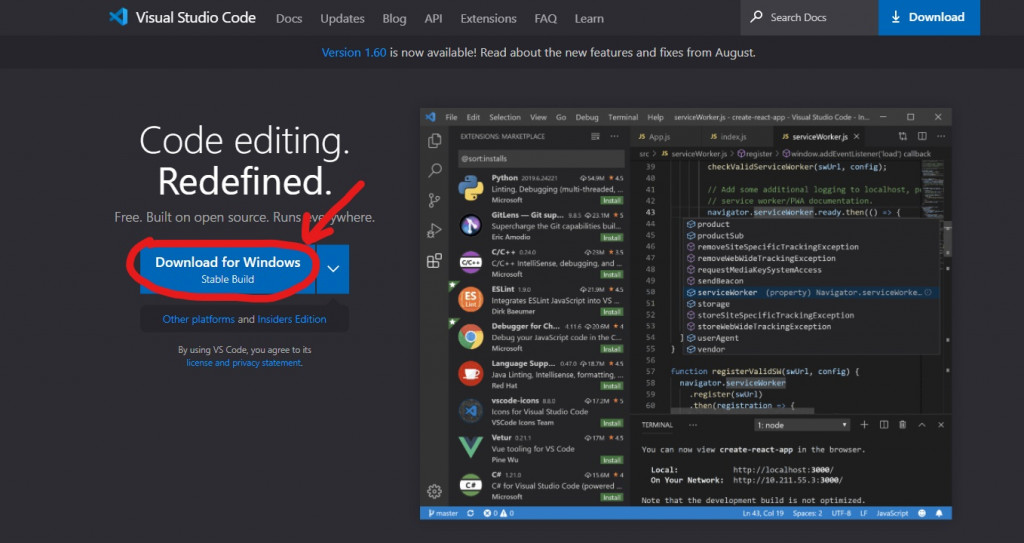
點擊藍色按鈕 稍微等待幾秒後會自動下載 (這次下載比較久要等一下)
接著一樣開啟 檔案總管->下載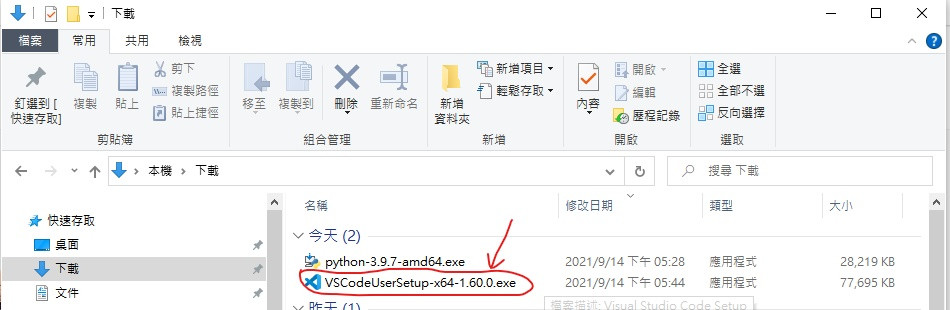
就會看到剛剛下載的檔案躺在昨天python的旁邊
一樣左鍵雙擊它就會出現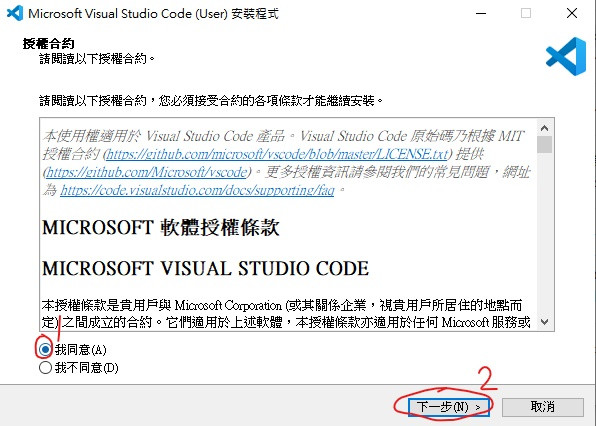
先點選我標1的我同意 才能點標2的下一步
接下來會出現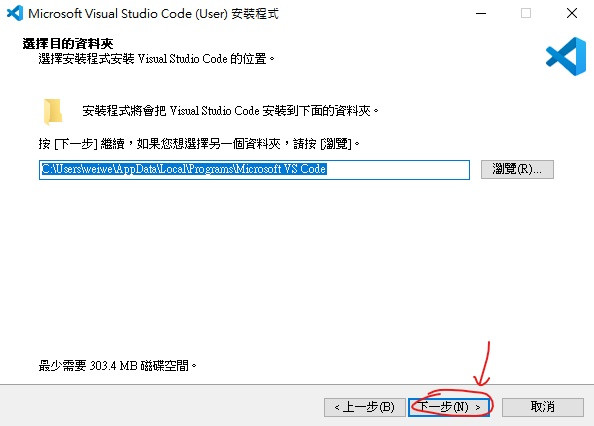
這裡是讓你自訂安裝位置 一樣沒特別需要的話建議使用預設就好 不用改直接按下一步
出現了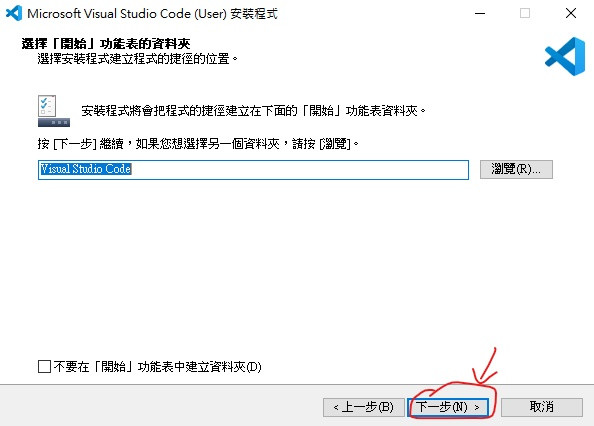
一樣按下一步就好
再來是讓你選擇一些附加工作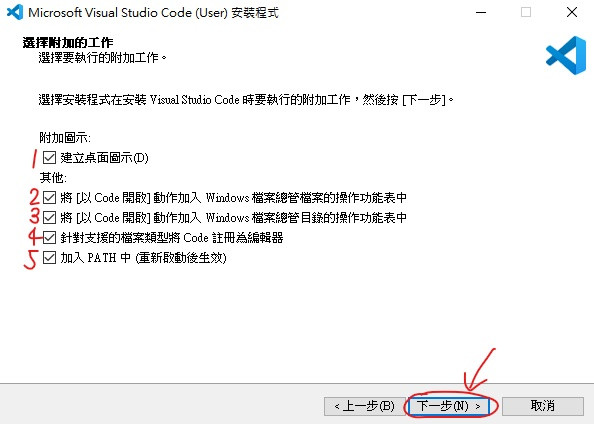
1就是在桌面建捷徑方便你開
2跟3是讓你能以CODE形式開一些檔案
4跟5比較複雜先不解釋
總之建議跟我一樣全部都勾 再按下一步
接下來這張是讓你知道剛才都選了那些安裝設定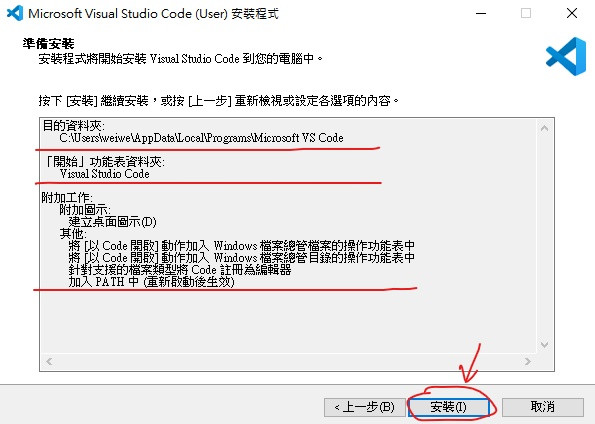
看不懂也沒關係 不用多想按安裝就對了
接下來進入這個畫面 跑安裝進度條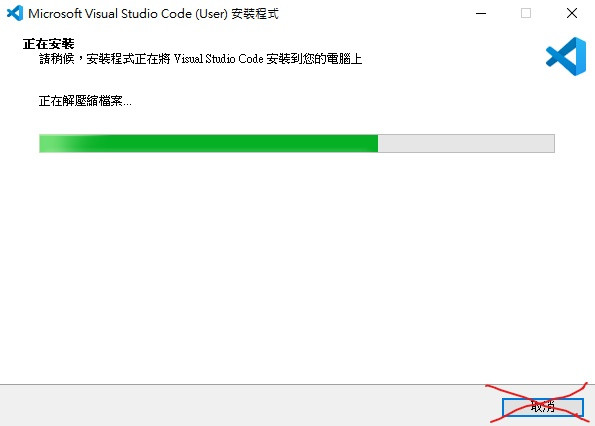
這次安裝會比較久 請有耐心的等待 可以去看個YT影片 記得看完要回來就是了
(拜託不要手癢按取消 會跑更久而且剛剛弄得都白費了)
出現這個畫面代表你的Visual Studio Code已經安裝成功了 恭喜~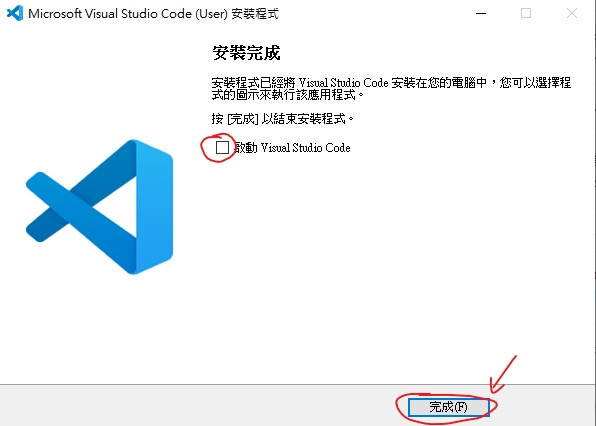
上面的選項馬上想開來玩玩看就勾 然後按確定
一個健康的成年人,血液大概佔體重的十三分之一喔
如果必須選你會選擇一輩子只能喝飲料還是一輩子不能喝飲料呢
